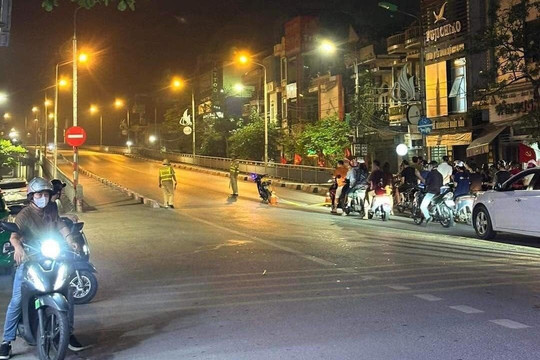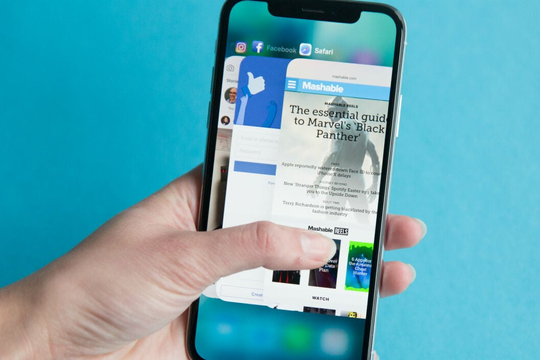Nếu đang sử dụng iPhone và MacBook, bạn có thể gửi/nhận hình ảnh, video qua lại giữa hai thiết bị bằng AirDrop mà không cần sử dụng cáp kết nối.
Ngược lại, trong trường hợp sử dụng iPhone với máy tính Windows, bạn cần phải gắn cáp kết nối và mở phần mềm Microsoft Photos để chép ảnh từ điện thoại sang máy tính. Tuy nhiên, đôi khi phần mềm này lại hoạt động không ổn định. Làm thế nào để khắc phục?
Cho phép truy cập hình ảnh và video
Khi bạn kết nối iPhone với máy tính, màn hình điện thoại sẽ xuất hiện một lời nhắc hỏi có muốn cho phép thiết bị này truy cập ảnh và video hay không. Bạn cần chọn Allow để cho phép.
Trong trường hợp chưa cấp quyền, bạn hãy ngắt kết nối iPhone và gắn lại, đợi vài giây cho đến khi xuất hiện lời nhắc trên màn hình điện thoại.
Khởi động lại phần mềm Microsoft Photos
Nếu phần mềm Microsoft Photos không thể Import (nhập) ảnh từ iPhone sang máy tính hoặc xuất hiện thông báo lỗi, bạn hãy tạm thời tắt phần mềm và mở lại. Trong trường hợp phần mềm bị treo, bạn nhấn tổ hợp phím tắt Windows + X, chọn Task Manager, sau đó tìm phần mềm Photos và chọn End task.
Sửa chữa và cập nhật phần mềm Microsoft Photos
Một số chức năng của Microsoft Photos có thể không hoạt động chính xác nếu bạn đang sử dụng phiên bản cũ, do đó, bạn hãy mở Windows Store để cập nhật phần mềm lên phiên bản mới nhất.
Trong trường không có bản cập nhật mới, bạn nhấn tổ hợp phím tắt Windows + I, sau đó chọn Apps - Apps & features - Microsoft Photos - Advanced options và nhấn Repair để sửa chữa. Nếu cách trên không giúp khắc phục vấn đề, bạn hãy thử tùy chọn Reset để khôi phục phần mềm trở về trạng thái mặc định ban đầu.
Kiểm tra dây cáp và cổng USB
Ngoài những giải pháp kể trên, bạn cũng nên kiểm tra lại dây cáp (xem có hỗ trợ truyền dữ liệu hay chỉ để sạc) và cổng USB có hư hại hay không. Để đảm bảo mọi thứ diễn ra trơn tru hơn, người dùng nên sử dụng dây cáp đi kèm trong hộp hoặc các thương hiệu của bên thứ ba (có chứng nhận MFi).
Khởi động lại máy tính
Khởi động lại máy tính là cách đơn giản nhất để khắc phục các lỗi không rõ nguyên nhân.
Nếu những giải pháp kể trên không giúp khắc phục vấn đề, bạn có thể áp dụng mẹo nhỏ sau đây để chuyển hình ảnh trên iPhone sang máy tính mà không cần gắn cáp kết nối.
Đầu tiên, bạn hãy cài đặt ứng dụng Zalo trên cả iPhone và máy tính, sau đó đăng nhập cùng một tài khoản. Khi hoàn tất, bạn hãy mở ứng dụng Zalo trên iPhone và chọn tính năng Truyền File, gửi toàn bộ hình ảnh và video vào đó. Tiếp theo, bạn mở Zalo trên máy tính, vào mục Truyền File và tải dữ liệu về máy.